在我们日常浏览器的使用中,浏览器打开窗口最大化可以使文本、图像和其他内容在屏幕上显示更大、更清晰,从而提供更好的可读性和可视性。那么360浏览器打开页面都是小窗口怎么办?方法很简单,我们可以在360浏览器属性窗口中来设置运行方式为最大化,还可以在注册表编辑器中删除Windos_Placement文件来解决该问题,下面来看看详细步骤吧。
具体操作如下:
1、用户在电脑桌面上右键点击360极速浏览器软件,接着在弹出来的右键菜单中点击属性选项。
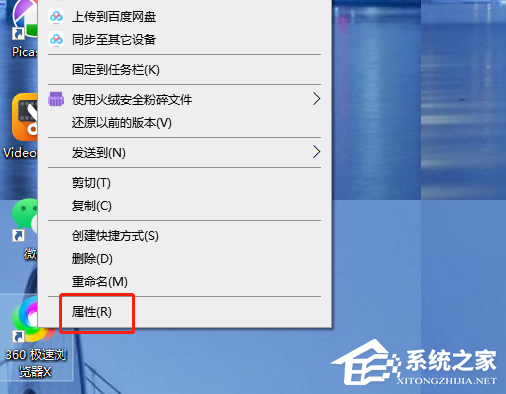
2、在打开的360极速浏览器窗口中,用户在默认的快捷方式选项卡中将运行方式设置为最大化选项并按下确定按钮即可解决问题。
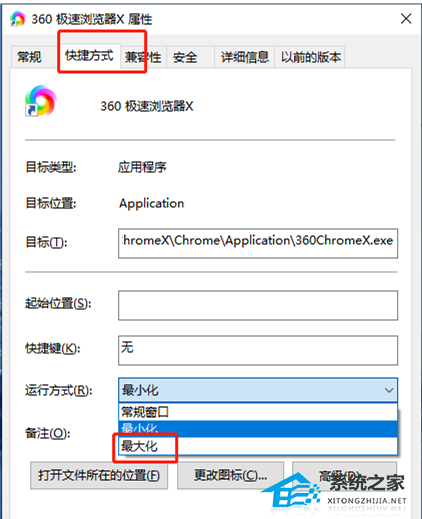
3、或者用户按下win+r快捷键来打开运行窗口,在其中的打开方框中输入regedit并按下回车键。
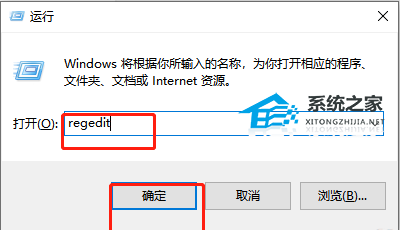
4、在打开的注册表编辑器窗口中,用户需要在地址栏处复制粘贴计算机HKEY_CURRENT_USERSOFTWAREMicrosoftInternet ExplorerMain路径。
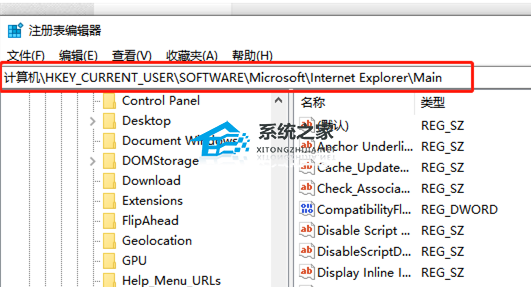
5、接着在右侧页面上可以看到显示出来的文件列表,用户找到Windos_Placement文件并右键点击,在弹出来的右键菜单中用户选择其中的删除选项即可解决问题。

6、设置完成后,用户重启360极速浏览器,就可以看到打开的窗口是最大化的样式。
以上就是系统之家小编为你带来的关于“360浏览器打开窗口最大化的方法”的全部内容了,希望可以解决你的问题,感谢您的阅读,更多精彩内容请关注系统之家官网。

 时间 2024-12-24 08:00:01
时间 2024-12-24 08:00:01 作者 admin
作者 admin 来源
来源 


